FAQ
よくある質問は、青字になっています。
【インストール・アンインストール編】
● インストールしたのですが、画面上に現れません。
● アンインストールが出来ません。
【いろいろ編】
● メールソフトの設定を「サーバーに残す」にしているのですが、何度も同じメールが吹きだしに表示され、見づらいです。
● 「メールソフトを起動しますか?」を出さないようにはできませんか?
● メールソフトの代わりにブラウザで指定したURLで起動したいのですか、可能ですか?
● 吹き出しにメールの一覧が出ているのですが、今は必要ないので消すことは出来ませんか?
● キャラクターの変更方法を教えてください。
● Excelのシートを切り替えするときに、キャラクターが邪魔です。どうにかできませんか?
● 吹きだしが表示したので、吹きだしをクリックしたらメールソフトが起動しましたが、メールを受信してくれません。どうしてですか?
【エラー編】
● 起動時にキャラクターにマウスを持ってくると、ず〜っと砂時計のままです。メールをチェックしている雰囲気じゃないですが
● ESETを使用していると「アドレスがブロックされました。」と表示されます。New
【要望編】
● タスクトレイに入れるように出来ませんか?
● キャラクターを好きなところに移動できるようにしてもらえませんか?
● アカウント数を増やしてもらえませんか?
● メールを送信できるように出来ませんか?
【インストール・アンインストール編】
● インストールしたのですが、画面上に現れません。
インストール後は、画面の左下に緑色の郵便受けが表示されます。
[TOPへ]
● アンインストールが出来ません。
まずは、Ez-MailCheckerを終了させてください。(終了しないと何時まで経ってもアンインストールは出来ません)
そのあと、「コントロールパネル」→「アプリケーションの追加と削除」よりEz-MailCheckerをアンインストールしてください。
[TOPへ]
【いろいろ編】
● メールソフトの設定を「サーバーに残す」にしているのですが、何度も同じメールが吹きだしに表示され、見づらいです。
「各種設定を行う」→「吹きだしの設定」→「既読メールは吹きだしに表示しない」 と 「吹きだしからメールソフトを起動した時にすべてを既読にする」の2つにチェックを入れてください。
[TOPへ]
● 「メールソフトを起動しますか?」を出さないようにはできませんか?
「各種設定」→「メールソフト起動の設定」 の 「メールソフト起動前に確認ダイアログを出さない」のチェックを付けます。
[TOPへ]
● メールソフトの代わりにブラウザで指定したURLで起動したいのですか、可能ですか?
可能です。
メールソフトのパスを 使用しているブラウザのパスにします。
(Microsoft Edgeの場合:C:\Program Files (x86)\Microsoft\Edge\Application\msedge.exe)
「パラメータが必要な時」に URLを入力します。
(例:OCNを開きたい場合 https://www.ocn.ne.jp/

ブラウザを使わず、メールソフトで受信するようお勧めします
[TOPへ]
● 吹き出しにメールの一覧が出ているのですが、今は必要ないので消すことは出来ませんか?
吹き出しを左クリックをする事で、一時的に吹き出しを消したり、新しいメールが来るまで消したりする事ができます。
設定は、「各種設定」→「アカウントの設定」→「マウス」でできます。
[TOPへ]
● キャラクターの変更方法を教えてください。
今、表示しているキャラクターを右クリックしてメニューを表示します。
その中にある「キャラクター変更」を選びます。変更したい画像ファイルを選択してください。
「キャラクターが正しく表示されていますか?」で、キャラクターが正しく表示していれば「はい」を選んでください。
[TOPへ]
● Excelのシートを切り替えするときに、キャラクターが邪魔です。どうにかできませんか?
案1)Excelのシートを切り替えをするのに邪魔にならない位置にキャラクターを移動してください。
キャラクターをいつも左で表示する必要はありませんよ。
案2)キャラクターは、常に手前に表示するようになっているので、最背面に表示するように設定してください。
「各種設定」→「キャラクター」→「キャラクターを手前に表示する」のチェックを外します。
[TOPへ]
● 吹きだしが表示したので、吹きだしをクリックしたらメールソフトが起動しましたが、メールを受信してくれません。どうしてですか?
メールソフトが起動しただけでは、自動的にはメールは受信しませんので、ご自身でメールを受信してください。
一部のメールソフトは、メールソフトを起動すると自動的にメールを受信する設定がありますので、メールソフトの設定をしてください。
[TOPへ]
【エラー編】
● 起動時にキャラクターにマウスを持ってくると、ず〜っと砂時計のままです。メールをチェックしている雰囲気じゃないですが・・
OSがインターネットに接続する前に、メールチェッカーが接続を試みて失敗した時に発生するみたいです。
「ソフト起動時にしばらくまってからメールチェックを行う」の時間を大きくしてください。解決する場合があります。
[TOPへ]
● ESETを使用していると「アドレスがブロックされました。」と表示されます。
以下の手順でアドレスリストを作成して許可にしてください。
この件に関してESETに問い合わせをしています。しばらくお待ちください。
ESETの設定画面を表示してください。
WEBアクセス保護の欄の右側にあるマークをクリックしてください。
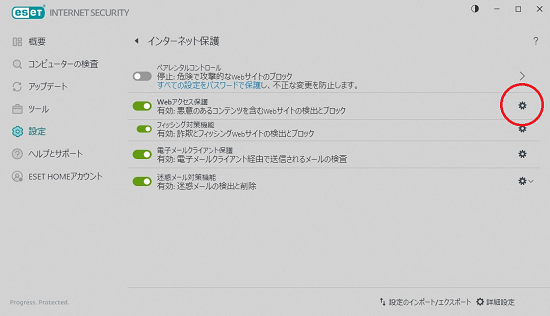
URLアドレス管理の 編集 をクリックしてください。
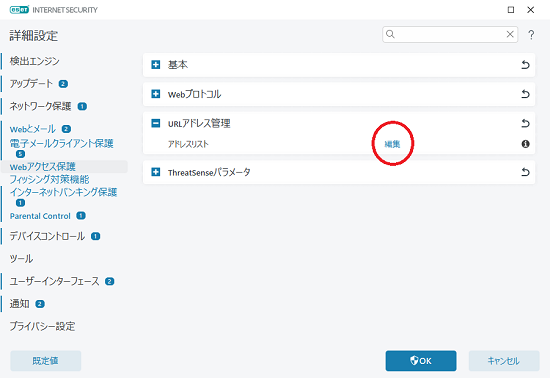
追加 のボタンをクリックしてください。
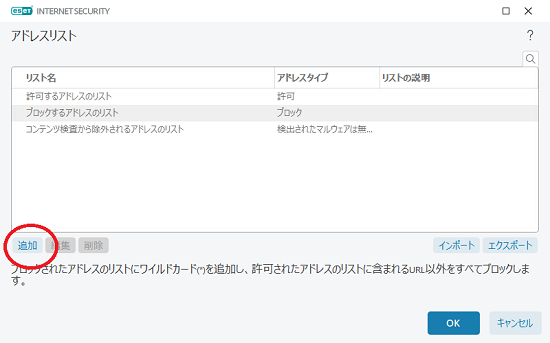
アドレスリストのタイプを 許可
リスト名を Ez-MailChecker
追加 のボタンを押してください。
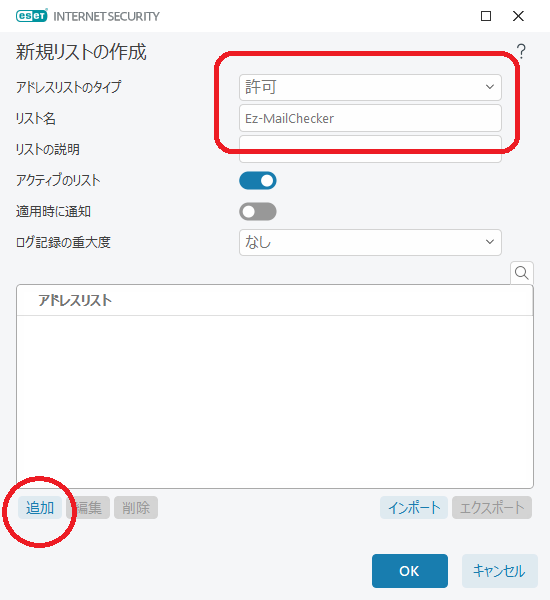
*hp.vector.co.jp/authors/VA020833/*
と入力してください。 前後に * が必要です
OK のボタンを押してください。
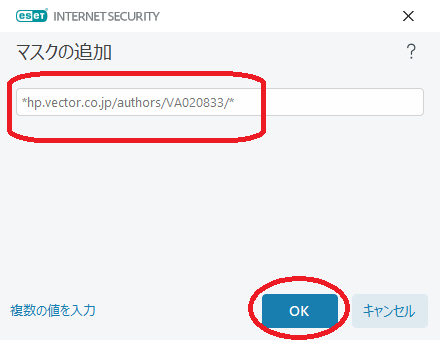
OK のボタンを押してください。
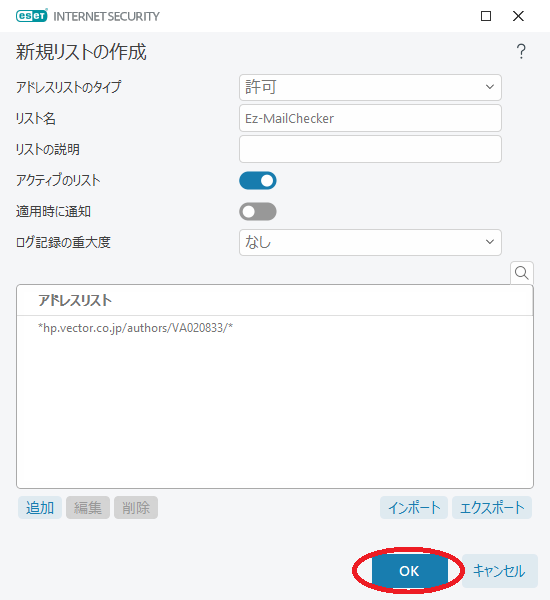
OK のボタンを押してください。
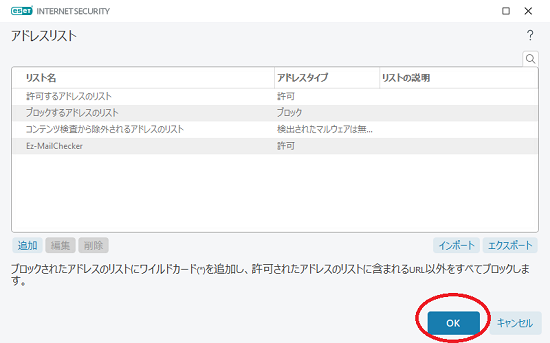
OK のボタンを押してください。
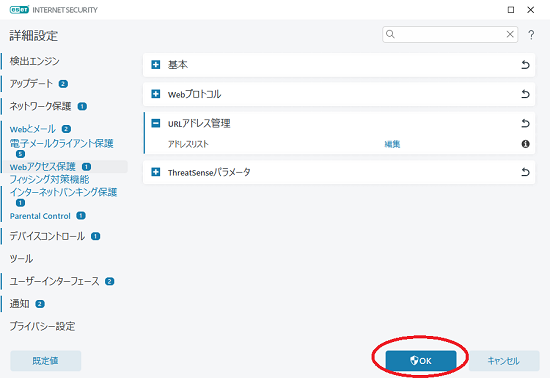
[TOPへ]
【要望編】
● タスクトレイに入れるように出来ませんか?
する予定はありません。
このソフトは、キャラクターを表示して楽しむ(和む)ようにしている為です。
どうしても、タスクトレイに表示を望むのでしたら、他のメールチェックソフトをお勧めします。
タスクトレイに入ってメールの着信を教えてくれるソフトは山ほど出てくると思います。
[TOPへ]
● キャラクターを好きなところに移動できるようにしてもらえませんか?
左右以外に移動できるようにする予定はありません。
タスクバーの上で動作することを目的にして作っていますので、左右以外は移動は出来ません。
[TOPへ]
● アカウント数を増やしてもらえませんか?
Ver 1.72から 最大6アカウントになりました。
6アカウントの理由は、作者が6アカウント持っている為です。
[TOPへ]
● メールを送信できるように出来ませんか?
これは、メールチェッカーです。
送信できるようにすると、メールチェッカーでは無くなってしまいます。
よって、メールを送信できるようには、しません。
[TOPへ]
